- HOME
- 法人様向けお役立ちコンテンツ
- GPUレンダリングとは?CPUの負荷を軽減して快適な作業が可能に?
GPUレンダリングとは?CPUの負荷を軽減して快適な作業が可能に?
「GPUレンダリング」は、アプリケーションの描画処理を高速化するための機能です。描画処理をGPUに任せることでCPUの負荷を下げられるのが、最大のメリットといえます。一方でGPUを搭載していないPCの場合、GPUレンダリングを使うことで予期せぬ動作をすることもあります。
本記事では、GPUレンダリングの基礎知識やブラウザでの設定方法、注意点について解説していきます。
目次
GPUレンダリングとは

GPUレンダリングとは、「GPU」と呼ばれるハードウェアを使うことで描画速度を高速化する機能です。Webブラウザや各種アプリケーション、Androidスマートフォンなどにも搭載されています。
GPU( Graphics Processing Unit) は「画像演算処理装置」という名前のとおり、モニターに映し出される画像の表示制御を行うためのパーツです。GPUがあればCPUはモニター表示以外に能力を割くことができます。
レンダリングとは「モニターに表示用データを成形して映し出す処理」のことです。具体的にいえば、デスクトップ画面で自分の登録したアプリケーションが並んでいるのも、Webブラウザでお気に入りのサイトが表示されるのも、YouTubeで動画が再生されるのもすべてレンダリングによってデータが表示されているということになります。
話を戻すと「GPUレンダリング」を使えば、GPUによってレンダリング処理をより高速に、快適に行えるようになるのです。ただし後述するように、GPUが搭載されていないPCでGPUレンダリングを使おうとすると、予期せぬ不具合が発生することもあります。
GPUについて詳しくは、「GPUとは?CPUとの違いや役割・種類についてもわかりやすく解説!」の記事をご参照ください。
GPUレンダリングのメリット・デメリット
GPUレンダリングを利用することでCPUの負荷を下げられる点が最大のメリットです。CPUだけでレンダリングするのに比べ、GPUレンダリングでは非常に早くモニターに表示されます。GPUがレンダリングを受け持つことで、CPUは別の処理に能力を割けるのです。これはパソコン全体のパフォーマンス向上にもつながります。
GPUレンダリングが効果的なのは3Dモデリングや動画編集など、高解像度で多くのデータを処理するアプリケーションを利用する場合です。また、AndroidスマートフォンならGPUレンダリングを有効にしてゲームを快適に楽しめるでしょう。
GPUレンダリングのデメリットはとくにありません。強いていえば、GPUが搭載されていないPCの場合は弊害になる可能性があります。これは「GPUレンダリングの注意点」で後述します。
GPUレンダリングを活用するには?
GPUレンダリングを活用できるアプリケーションはさまざまで、代表的なものでいえばWebブラウザが挙げられます。そのほかにもCGデザインソフト、ビデオチャットソフトにも機能があります。ただし、アプリケーションごとに名称は異なるので注意が必要です。「GPUアクセラレーション」「ハードウェアアクセラレーション」のような設定があれば、それはGPUレンダリング機能を使えるアプリケーションですので覚えておきましょう。
【ブラウザ別】GPU レンダリングの設定方法
ここからはGPUレンダリングを有効にする方法をWebブラウザ別に解説していきます。ただし、これはあくまでWebブラウザ上での表示速度が改善されるものです。パソコンのすべての表示が早くなるわけではありません。
Google Chrome
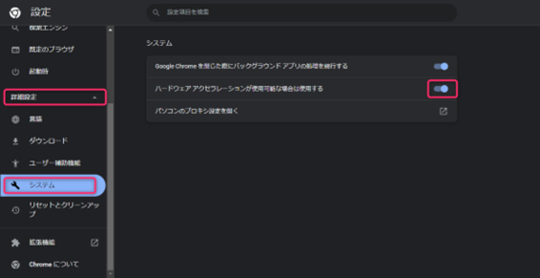
「設定」を開きます。続けて左のメニューリストから「詳細設定」を開いてその中の「システム」を選択してください。
「ハードウェアアクセラレーションが使用可能な場合は使用する」を設定します。
Microsoft Edge
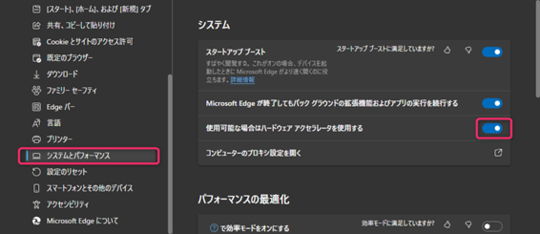
「設定」を開きます。続けて左のメニューリストから「システムとパフォーマンス」を開いて「使用可能な場合はハードウェアアクセラレーションを使用する」を設定します。
Firefox
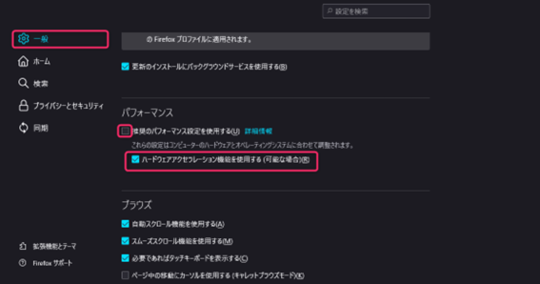
「設定」を開きます。続けて左のメニューリストから「一般」を開いてその中の「パフォーマンス」を選択してください。
デフォルトでは「推奨のパフォーマンス設定を使用する」がオンになっているのでオフにすると「ハードウェアアクセラレーション機能を使用する(可能な場合)」が表示されるので設定します。
GPUレンダリングでも改善しない場合はシステム設定の変更も必要?
GPUレンダリングをオンにしても画面表示が改善しない場合はシステム設定を変更してみましょう。具体的には以下の3点です。
- 電源プランの設定を「高パフォーマンス」に変更する
- 視覚効果の設定を「パフォーマンス優先」に変更する
- 不要な常駐ソフトをオフにする
これらの設定を変更すればOS側でパフォーマンスを引き上げることができます。
GPUレンダリングの注意点
いいこと尽くめのGPUレンダリングですが、実は一部弊害もあります。それは「GPUが搭載されていないPCの場合は弊害になる」可能性があるということです。GPUがないのにGPUレンダリングをオンにするとアプリケーションが予期せぬ動作をする、画面がちらつくなどの不具合が発生することもあります。そういう場合には、GPUレンダリングをオフにしてください。
GPUレンダリングとCPUレンダリングの比較
GPUレンダリングとCPUレンダリングにどのような違いがあるのでしょうか。なぜCPUだけでもレンダリングできるのかというと、実はCPUにも「内蔵GPU」と呼ばれるものが搭載されているのです。通常これがレンダリング処理を行っています。
しかし、GPUと比べれば内蔵GPUの処理性能は非常に低く、高度な画像演算処理は期待できません。これはCPU1つだけで高度な画像演算処理をこなすようには設計されていないためです。
CPUだけでインターネットや動画を楽しむことはできます。しかしデザインや動画編集にはスペック不足でしょう。CPUだけでこれらのアプリケーションを動かそうとすると、画面がカクつく、細部が描画されないなど快適に動作しなくなります。そういった場合にはやはりGPUレンダリングのほうがパワフルに操作が可能です。
もしCPUレンダリングに限界を感じる場合はGPUを増設するか、古いパソコンであれば新しく、性能の高いGPUを搭載したモデルを購入することをおすすめします。
まとめ
GPUレンダリング機能を利用すれば描画処理が高速になって快適に作業ができるようになります。グラフィックボードの性能を引き出したいのであればぜひ活用してみたい機能でしょう。しかしグラフィックボードを搭載していないPCでは予期せぬ動作をすることもあるため注意が必要です。
高負荷の作業をする場合はCPUの負荷を軽減するためにGPUを増設したほうが良いのですが、ご自身でパソコンを開けて増設するにはある程度知識が必要になります。ドスパラプラスでは自由度の高いカスタマイズで業務用PCの購入が可能となっています。買い替えの際には、是非ご検討ください。




















